
数時間前にあげた記事で → 『開封の儀』
「国内最速かもしれない」と書きましたが、どうやら16日に到着してる人も
いるそうですw
 | 【Amazon.co.jp限定】ワコム 液晶ペンタブレット15.6型 Wacom Cintiq Pro 16 オリジナルデータ特典付き TDTH-1620/K0 |
| ワコム |
では気を取り直して今回は 『接続の儀 その1』です。
なぜその1かというのは最後にわかりますw
まずは家のPC環境をお伝えします。
デスクトップ1========
Diginos製
CPU: intel Core i7-4790
RAM:16GB
ROM: 500GB SSD
グラボ:NVIDIA GeForce GTX750

デスクトップ2========
DELL製 Studio slim
CPU: intel CORE2 Quad
RAM: 8GB
ROM: 500GB HDD
グラボ:多分オンボード

===============
まあwacom Cintiq pro 16 を繋げるとすれば今のところこの2台
※PCの下についてる金属製のクリップ(ダイソー)は
地震対策です。
スチールラックにかませての落下防止用です。このPCは猫毛対策もあり
頭上に位置していますw
同じ状態にしておりましたが東日本大震災の時は
コレでも落ちてしまいました(DELLのPCは事情から床まで落ちたでも壊れなかったw)
後に購入するであろうノートPCは多分デスクトップ2より高性能になるだろうし
サンダーボルトがついてることを祈るばかりです。
さてまずがデスクトップ1につないでみましょう。
1)電源コードつなぐ

2)USB Type-Cをタブレット本体につなぐ

3)それを変換アダプタに刺して反対側にはUSB Type-Aを刺す

4)PCのUSB 3.0に刺す

わー、きったねーww
猫飼いの家のPCなんてこんなもんさ(反省はしない)
5)さてここまでつないでタブレットの右上の電源を軽く1ぽちすると
電源が入りwacomのロゴが表示された。

が、すぐに「no signal」(何も来てないよ)の文字

まあ当たり前と言えば当たり前なんです。
この時点でディスプレイポートには何も刺してない。
ですがデスクトップに本来つながってるモニタ(プライマリ)には設定画面と思われる窓と
指示が出てました。
6)セットアップのダイアログ


7)ドライバーのアップデートをポチ
※この時点でこのマシンにはIntuos4がつながってたので「アップデート」なのかなと。

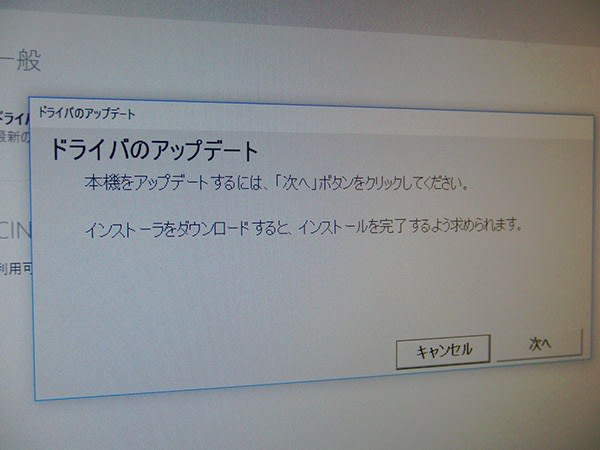
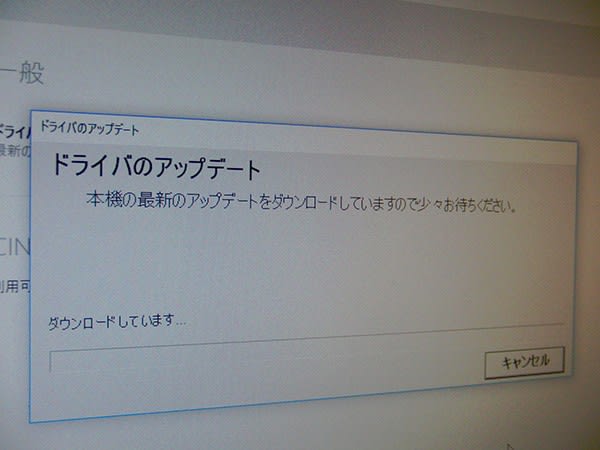





新しいデバイス入れるときは、基本は「はいはい」なんでこの辺はもう
そのまま進めるだけ-。
8)そして再起動

9)タブレットやペンの細かい設定の開始


再起動後は今度はタブレットそのものの設定や調整に入るのですが
さあここで問題が発生です。
デスクトップ用のモニタにはこの設定画面が出てますが
再起動してもモニタの画面は何も映りません。

当たり前です。
USB Type-Cのサンダーボルト3とか言う規格のUSBポートが無ければつながらないし
コレが無くても繋げられると言うアダプターにはUSBはつないでるけど
ディスプレイを写すためのケーブルはつないでいない。
だからデスクトップのディスプレイにはこんなもんが出る。

↑タブレットにペンを近づけたらカーソルは動きます。
今現在Cintiq pro 16はただの板タブと化しています(爆)
で、コレでは意味が無いのでそれに繋げられるディスプレイケーブルをPCに繋げなくてはなりません。
付属のケーブルはこちら↓

通称:ミニディスプレイポート
です。
コレをPCに…


あれ?刺すとこないな(爆)
ええ、今の段階ではうちのPCに
Cintiq pro 16 は津柄無いことが判明いたしました!!!!!!!!!!!!
ははははははははは(笑うしか無い)
おそらくですが
wacom Cintiq pro の購入をお考えの皆さんは
USB Type-Cのこととかサンダーボルト3とかのことは気にしてても
ミニディスプレイポートのことはあまり気にしてなかったんでは無いかな?w
私も
「まあどうせあとでUSB Type-C用のボード積むしぃ、今の段階でアダプタつければ使えるしぃ」
なんて考えてた口です。
甘かったですwwww(でもやはり反省はしないw)
ちなみにデスクトップ2には別なポートがついてますがコレでは無いんだよな…

さてここからどうするかなんですが
とりあえず今の段階でUSB Type-Cのボードは高いし、今回このタブレットが
一斉に出回るのでボード自体の品薄が予想されます。
仕方が無いのでミニディスプレイポート用の変換アダプターを探そうと思います。
でも今の段階でデュアルモニタなんですよね…
これタブレットつなぐとトリプルディスプレイになってしまうんですが
どうなんですかこれ??
もしかして相当甘いかな…
出費はまだまだ続きます。何はともあれまずはドスパラに行って相談してこよう。
と言うわけで接続の儀 その1ここまでです。
接続の儀 その2をお待ちください(^^;)
ブログランキングに参加しています。よろしかったらバナーをポチッとお願いします。
 | 【Amazon.co.jp限定】ワコム 液晶ペンタブレット15.6型 Wacom Cintiq Pro 16 オリジナルデータ特典付き TDTH-1620/K0 |
| ワコム |
13インチもあるんですよw↓
 | ワコム Cintiq Pro 13 液晶ペンタブレット 13.3フルHD液晶 DTH-1320/K0 |
| ワコム |







































 【Amazon.co.jp限定】ワコム 液晶ペンタブレット15.6型 Wacom Cintiq Pro 16 オリジナルデータ特典付き TDTH-1620/K0
【Amazon.co.jp限定】ワコム 液晶ペンタブレット15.6型 Wacom Cintiq Pro 16 オリジナルデータ特典付き TDTH-1620/K0 ASUS ZenPadシリーズ TABLET / ブラック ( Android 5.0 / 7.9inch touch / インテルR Atom Z3580 / 4G / 32G ) Z580CA-BK32
ASUS ZenPadシリーズ TABLET / ブラック ( Android 5.0 / 7.9inch touch / インテルR Atom Z3580 / 4G / 32G ) Z580CA-BK32